 Web-Frontend
Web-Frontend
 js-Tutorial
js-Tutorial
 Wie konfiguriere und installiere ich node.js in IDEA? Kurze Analyse der Methoden
Wie konfiguriere und installiere ich node.js in IDEA? Kurze Analyse der Methoden
Wie konfiguriere und installiere ich node.js in IDEA? Kurze Analyse der Methoden
Wie führe ich node in IDEA aus? Im folgenden Artikel erfahren Sie, wie Sie node.js in IDEA konfigurieren, installieren und ausführen. Ich hoffe, er hilft Ihnen!
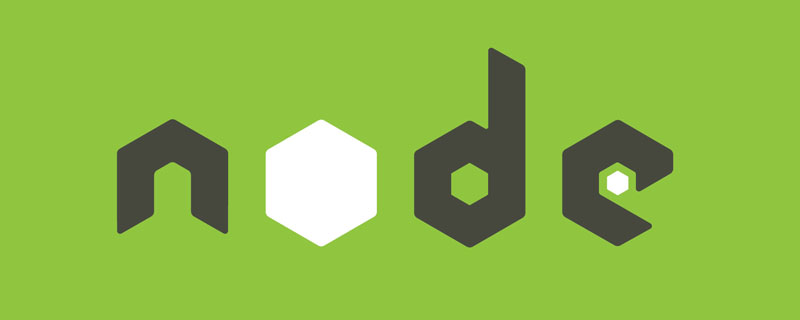
Idea unterstützt die Ausführung vieler Programmiersprachen. Sie müssen lediglich die entsprechende Sprachumgebung auf Ihrem Computer installieren, dann das entsprechende Sprach-Plug-in in den Einstellungen->Plugins von idea und schließlich in den Einstellungen herunterladen und installieren -> Suchen Sie die entsprechende Sprache in Sprachen&Frameworks und konfigurieren Sie den installierten Sprach-Compiler-Pfad.
Zum Beispiel node.js
1. Installieren Sie node.js auf Ihrem Computer
Gehen Sie zum Herunterladen und Installieren direkt zur offiziellen Website: https://nodejs.org/zh-cn/
Danach Wenn die Installation abgeschlossen ist, verwenden Sie node --verison. Überprüfen Sie den Befehl. Wenn die Versionsnummer angezeigt wird, bedeutet dies, dass die Installation erfolgreich ist. [Verwandte Tutorial-Empfehlungen: nodejs-Video-Tutorial, Programmierunterricht]
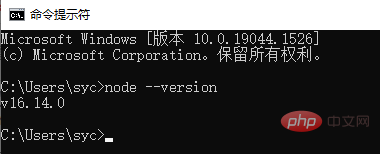
Und jetzt wird das Installationspaket von node.js mit npm geliefert. Sie können die npm-Versionsnummer auch sehen, indem Sie den Befehl npm -v ausführen Befehlszeile, aber die Umgebungsvariable des globalen Installationspaketpfads wird während der Installation nicht automatisch für npm konfiguriert (wenn sie nicht konfiguriert ist, wird beim Ausführen des js-Programms möglicherweise ein Fehler gemeldet, dass das Paket nicht gefunden werden kann). Verwenden Sie zunächst den Befehl npm list -g, um den globalen Installationspaketpfad anzuzeigen, und fügen Sie dann eine NODE_PATH-Variable zur Systemumgebungsvariablen hinzu, um diesen Pfad hinzuzufügen.
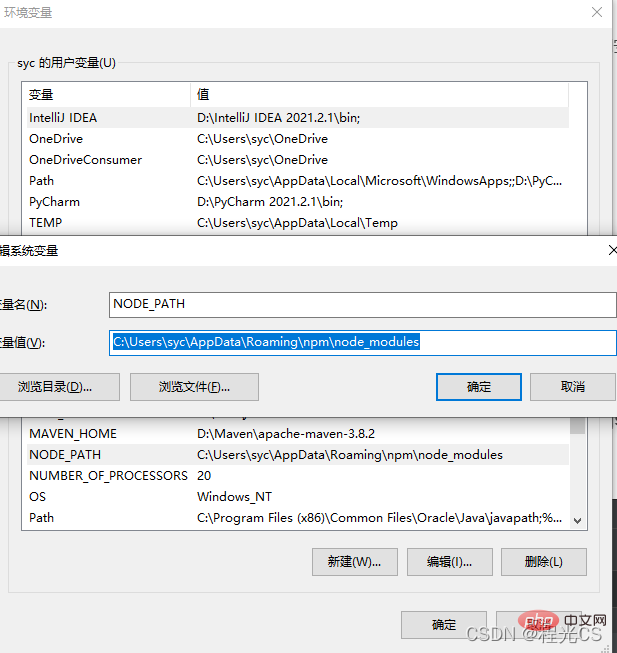
Wenn Sie den Pfad des globalen npm-Installationspakets ändern möchten, lesen Sie bitte: https://www.cnblogs.com/matanzhang/p/11441693.html
2 Datei->Einstellung- >Laden Sie das Node.js-Unterstützungs-Plugin in Plugins herunter. Suchen Sie nach Node-In-Plugins, um es anzuzeigen. Klicken Sie zum Installieren auf Installieren. 3. Unter Datei->Einstellung ->Sprachen&Frameworks Konfigurieren Sie den Pfad der installierten node.js und den Pfad des Installationspaketmanagers npm
Öffnen Sie Einstellungen->Sprachen&Frameworks, um node.js zu finden, konfigurieren Sie den Pfad der installierten node.js und den Pfad von npm bzw. npm installiert normalerweise Node js und die Idee kann den installierten Pfad normalerweise automatisch identifizieren. Klicken Sie einfach auf das Dropdown-Menü und wählen Sie es aus.
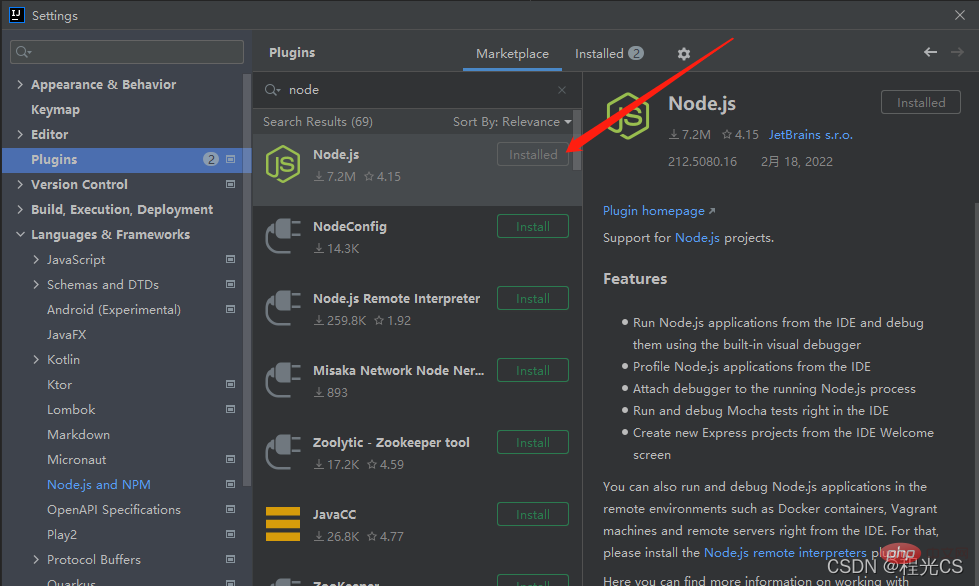
4. In Bezug auf NPM-Paketverwaltungsprobleme ist zu beachten, dass Sie möglicherweise auf das Problem stoßen, das auftreten kann Beim Ausführen, aber beim Ausführen wird die Fehlermeldung angezeigt, dass das Paket nicht gefunden werden kann. Dies liegt höchstwahrscheinlich daran, dass es bei der Installation lokal statt global installiert wird. Es gibt zwei Möglichkeiten, Pakete in npm zu installieren:
Teilinstallation
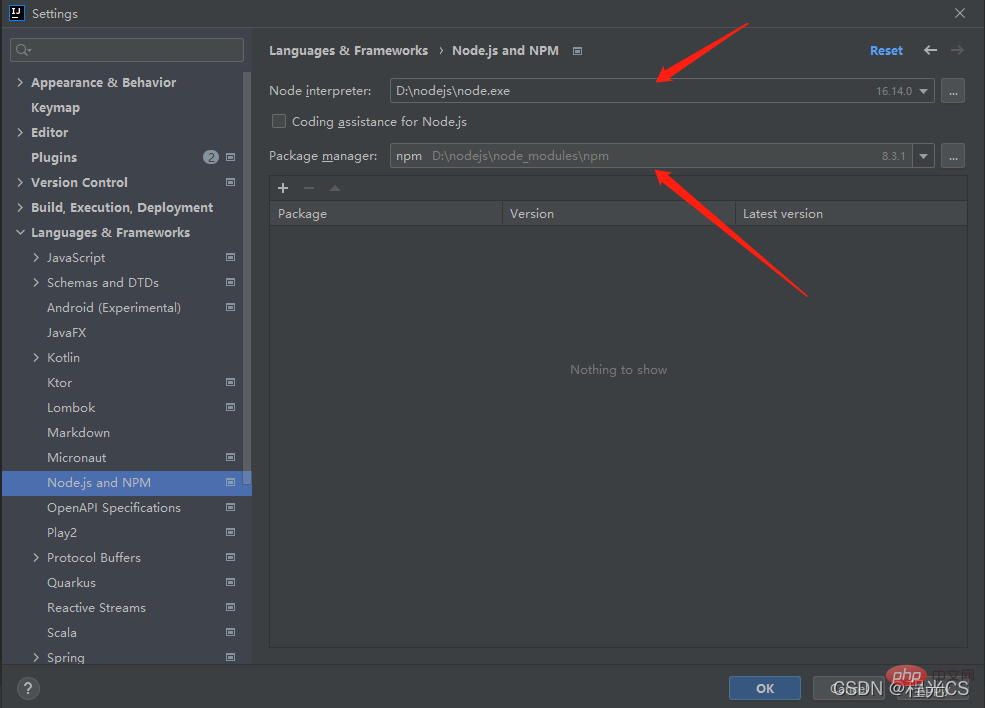 command
command
npm install xxxx
Globale Installation
Wenn Sie das installierte Paket überall verwenden möchten, müssen Sie während der Installation einen globalen Befehl -g hinzufügen
npm install xxxx -g
Nach dem Login kopieren
Das global installierte Paket wird direkt auf dem Computer installiert und muss nur installiert werden Einmal kann dieses Paket in Zukunft überall auf dem Computer verwendet werden; npm list -g listet global installierte Pakete auf und zeigt auch den Pfad zur globalen Installation an. Das Verzeichnis des globalen Installationspakets befindet sich im Allgemeinen im Appdata-Verzeichnis des Benutzerverzeichnisses, z. B. C:UserssycAppDataRoamingnpmWenn weiterhin ein Fehler gemeldet wird und das Paket nicht gefunden werden kann, liegt möglicherweise der Pfad des globalen Installationspakets vor nicht in der Umgebungsvariablen konfiguriert und muss konfiguriert werden.
Weitere Informationen zu Knoten finden Sie unter: npm install xxxx -g
nodejs-Tutorial
!Das obige ist der detaillierte Inhalt vonWie konfiguriere und installiere ich node.js in IDEA? Kurze Analyse der Methoden. Für weitere Informationen folgen Sie bitte anderen verwandten Artikeln auf der PHP chinesischen Website!

Heiße KI -Werkzeuge

Undresser.AI Undress
KI-gestützte App zum Erstellen realistischer Aktfotos

AI Clothes Remover
Online-KI-Tool zum Entfernen von Kleidung aus Fotos.

Undress AI Tool
Ausziehbilder kostenlos

Clothoff.io
KI-Kleiderentferner

AI Hentai Generator
Erstellen Sie kostenlos Ai Hentai.

Heißer Artikel

Heiße Werkzeuge

Notepad++7.3.1
Einfach zu bedienender und kostenloser Code-Editor

SublimeText3 chinesische Version
Chinesische Version, sehr einfach zu bedienen

Senden Sie Studio 13.0.1
Leistungsstarke integrierte PHP-Entwicklungsumgebung

Dreamweaver CS6
Visuelle Webentwicklungstools

SublimeText3 Mac-Version
Codebearbeitungssoftware auf Gottesniveau (SublimeText3)

Heiße Themen
 1381
1381
 52
52
 Der Unterschied zwischen der Ideen-Community-Version und der professionellen Version
Nov 07, 2023 pm 05:23 PM
Der Unterschied zwischen der Ideen-Community-Version und der professionellen Version
Nov 07, 2023 pm 05:23 PM
Zu den Unterschieden zwischen IDEA Community Edition und Professional Edition gehören Autorisierungsmethoden, Funktionen, Support und Updates, Plug-in-Unterstützung, Cloud-Dienste und Teamzusammenarbeit, mobile Entwicklungsunterstützung, Bildung und Lernen, Integration und Skalierbarkeit, Fehlerbehandlung und Debugging, Sicherheit und Datenschutz Schutz usw. Detaillierte Einführung: 1. Die Community-Version ist kostenlos und für alle Entwickler geeignet, unabhängig vom verwendeten Betriebssystem. Die professionelle Version ist kostenpflichtig und für die kommerzielle Entwicklung geeignet Für die professionelle Version gibt es eine 30-tägige Testphase. Danach müssen Sie eine Lizenz erwerben, um sie weiterhin verwenden zu können usw.
 Fünf IntelliJ IDEA-Plug-Ins zum effizienten Schreiben von Code
Jul 16, 2023 am 08:03 AM
Fünf IntelliJ IDEA-Plug-Ins zum effizienten Schreiben von Code
Jul 16, 2023 am 08:03 AM
Künstliche Intelligenz (KI) ist derzeit ein weithin anerkannter Zukunftstrend und eine Entwicklungsrichtung. Obwohl manche befürchten, dass KI alle Jobs ersetzen könnte, wird sie in Wirklichkeit nur Jobs ersetzen, die sich stark wiederholen und wenig Leistung bringen. Deshalb sollten wir lernen, intelligenter statt härter zu arbeiten. In diesem Artikel werden 5 KI-gesteuerte Intellij-Plug-Ins vorgestellt. Diese Plug-Ins können Ihnen helfen, die Produktivität zu verbessern, mühsame, sich wiederholende Arbeiten zu reduzieren und Ihre Arbeit effizienter und bequemer zu gestalten. 1GithubCopilotGithubCopilot ist ein Code-Unterstützungstool für künstliche Intelligenz, das gemeinsam von OpenAI und GitHub entwickelt wurde. Es nutzt das GPT-Modell von OpenAI, um den Codekontext zu analysieren, neuen Code vorherzusagen und zu generieren
 So verwenden Sie Express für den Datei-Upload im Knotenprojekt
Mar 28, 2023 pm 07:28 PM
So verwenden Sie Express für den Datei-Upload im Knotenprojekt
Mar 28, 2023 pm 07:28 PM
Wie gehe ich mit dem Datei-Upload um? Der folgende Artikel stellt Ihnen vor, wie Sie Express zum Hochladen von Dateien im Knotenprojekt verwenden. Ich hoffe, er ist hilfreich für Sie!
 Idee, wie man mehrere SpringBoot-Projekte startet
May 28, 2023 pm 06:46 PM
Idee, wie man mehrere SpringBoot-Projekte startet
May 28, 2023 pm 06:46 PM
1. Vorbereitung Verwenden Sie Idea, um ein Helloworld-SpringBoot-Projekt zu erstellen. Beschreibung der Entwicklungsumgebung: (1) SpringBoot2.7.0 (2) Idee: IntelliJIDEA2022.2.2 (3) Betriebssystem: Die MacOS-Umgebung ist anders. Einige Vorgänge unterscheiden sich geringfügig, aber die Gesamtidee ist dieselbe. 2. Starten Sie mehrere SpringBoot2.1-Lösungen 1: Ändern Sie den Port der Konfigurationsdatei. Im SpringBoot-Projekt kann die Portnummer in der Konfigurationsdatei konfiguriert werden. Daher besteht die einfachste Lösung darin, den Port der Konfiguration zu ändern Dateianwendung.(properties/yml) Konfigurationen
 So lösen Sie das Problem, dass leere Mapper automatisch in das Idee-SpringBoot-Projekt eingefügt werden
May 17, 2023 pm 06:49 PM
So lösen Sie das Problem, dass leere Mapper automatisch in das Idee-SpringBoot-Projekt eingefügt werden
May 17, 2023 pm 06:49 PM
Wenn im SpringBoot-Projekt MyBatis als Persistenzschicht-Framework verwendet wird, kann es bei Verwendung der automatischen Injektion zu dem Problem kommen, dass der Mapper eine Nullzeiger-Ausnahme meldet. Dies liegt daran, dass SpringBoot die Mapper-Schnittstelle von MyBatis während der automatischen Injektion nicht korrekt identifizieren kann und einige zusätzliche Konfigurationen erfordert. Es gibt zwei Möglichkeiten, dieses Problem zu lösen: 1. Fügen Sie der Mapper-Schnittstelle die Annotation @Mapper hinzu, um SpringBoot mitzuteilen, dass es sich bei dieser Schnittstelle um eine Mapper-Schnittstelle handelt und ein Proxy erforderlich ist. Ein Beispiel lautet wie folgt: @MapperpublicinterfaceUserMapper{//...}2
 Eine ausführliche Analyse des Prozessmanagement-Tools „pm2' von Node
Apr 03, 2023 pm 06:02 PM
Eine ausführliche Analyse des Prozessmanagement-Tools „pm2' von Node
Apr 03, 2023 pm 06:02 PM
In diesem Artikel stellen wir Ihnen das Prozessmanagement-Tool „pm2“ von Node vor und sprechen darüber, warum PM2 benötigt wird und wie Sie PM2 installieren und verwenden. Ich hoffe, dass es für alle hilfreich ist!
 PI -Knotenunterricht: Was ist ein PI -Knoten? Wie installiere und richte ich einen PI -Knoten ein?
Mar 05, 2025 pm 05:57 PM
PI -Knotenunterricht: Was ist ein PI -Knoten? Wie installiere und richte ich einen PI -Knoten ein?
Mar 05, 2025 pm 05:57 PM
Detaillierte Erläuterungs- und Installationshandbuch für Pinetwork -Knoten In diesem Artikel wird das Pinetwork -Ökosystem im Detail vorgestellt - PI -Knoten, eine Schlüsselrolle im Pinetwork -Ökosystem und vollständige Schritte für die Installation und Konfiguration. Nach dem Start des Pinetwork -Blockchain -Testnetzes sind PI -Knoten zu einem wichtigen Bestandteil vieler Pioniere geworden, die aktiv an den Tests teilnehmen und sich auf die bevorstehende Hauptnetzwerkveröffentlichung vorbereiten. Wenn Sie Pinetwork noch nicht kennen, wenden Sie sich bitte an was Picoin ist? Was ist der Preis für die Auflistung? PI -Nutzung, Bergbau und Sicherheitsanalyse. Was ist Pinetwork? Das Pinetwork -Projekt begann 2019 und besitzt seine exklusive Kryptowährung PI -Münze. Das Projekt zielt darauf ab, eine zu erstellen, an der jeder teilnehmen kann
 So lösen Sie das Problem, dass die Springboot-Hot-Bereitstellung in Idea ungültig ist
May 18, 2023 pm 06:01 PM
So lösen Sie das Problem, dass die Springboot-Hot-Bereitstellung in Idea ungültig ist
May 18, 2023 pm 06:01 PM
一、开启idea自动make功能1-EnableAutomakefromthecompilerDRÜCKEN:STRG+UMSCHALT+ATYPE:Projekt automatisch erstellenDRÜCKEN:EingabetasteEnableMakeProjectautomaticallyfeature2-EnableAutomakewhentheapplicationisrunDRÜCKEN:STRG+UMSCHALT+ATYPE:RegistrierungFindthekeycompiler.automake.allow.



